排查CPU占用过高的问题
一、背景
最近测试服出现了CPU异常高的情况,占用率接近 100%,所以写篇文章简单地记录下碰到这种情况,该如何去定位导致CPU异常的代码,下文介绍了几种比较常用的工具。
下文均基于测试代码。
二、准备
我们先准备一个测试项目,此处使用的是一个简单的 springboot 的 web 项目,直接跑去官网初始化一个,地址: 地址 ,然后写了段简单的示例代码,见下图:

打包后放到我本地的虚拟机上运行: nohup java -jar cputest-0.0.1-SNAPSHOT.jar &
在虚拟机上进行本地访问,运行死循环的那段逻辑: curl 127.0.0.1:7777/api/test
此时使用 top -c 查看服务器的 CPU 信息,发现已经使用了 97%,而且是被我们刚才启动的 java 进程占用的, PID 为 5008 。
COMMAND 注释就是 ‘java -jar cputest-0.0.1-SNAPSHOT.jar’,显而易见。
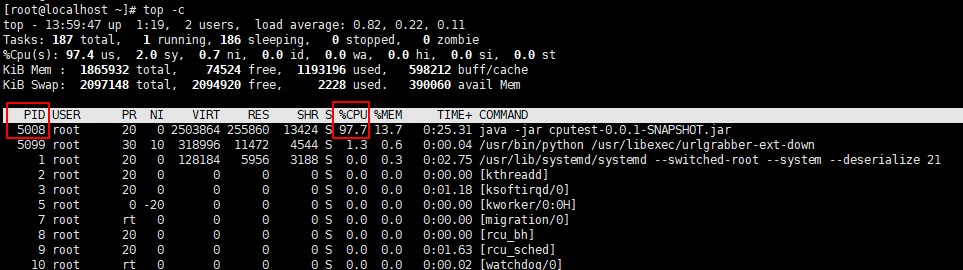
下面就介绍几种简单的方法来定位有问题的代码。
三、jstack 查看堆栈信息
此处原生的方法其实就是使用 jdk 自带的工具( 需要注意的是:Linux自带的 openJdk 是没有的 )。
这是最基础并且最有效的方法,因为很多其它的工具其实还是使用的 openJdk 的这一系列命令,只不过封装得更为友好了而已。
上文已经查出来是5008这个进程有问题。
所以我们就先查看下5008下面是哪些线程在搞鬼: top -Hp 5008
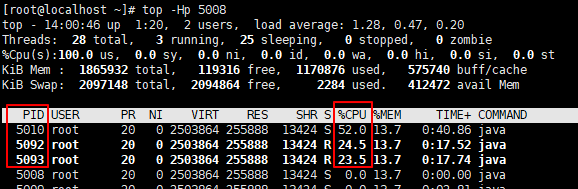
从面板上我们乍一看,发现了三个异常的线程,PID分别为5010、5092、5093。
要使用 jstack 查看他们的堆栈信息,首先要将 PID 转为 16进制: printf "%x/n" 5010 5092 5093

接下来就可以查看堆栈信息了,下面以5092这个为例( 注意:16进制要在最前面添加0x ): jstack 5008 | grep '0x13e4' -A10

问题代码立马就找到了。
另外,我么也可以将堆栈信息打印下来: jstack 5008 > cputest.dump
然后使用 cat 等命令工具进行过滤查看: cat -n cputest.dump | grep -A10 '0x13e4'
GC 信息也是有问题的: jstat -gcutil 5008 2000 5
比如老年代(O)使用率达到了 84%,
元数据区(M)使用率达到了 94%,
老年代回收次数(FGC)达到了 540 多

四、Arthas(阿尔萨斯)
上文的方法比较繁琐,下面就使用目前特别火的工具来排查下问题。
Arthas 是阿里巴巴开源的一个针对 java 程序的线上诊断工具,全平台支持,有命令行,也有web端,功能非常强大,官网: 地址 。
我们先安装基础工具: curl -O https://alibaba.github.io/arthas/arthas-boot.jar
也可以从 gitee 下载: curl -O https://arthas.gitee.io/arthas-boot.jar
运行: java -jar arthas-boot.jar
Arthas 会罗列出当前服务器上面的所有 Java 进程,我们选择一个我们想要查看的就行,比如此处输入1即可。
另外,首次运行是需要下载一些依赖工具的,如果无法下载,也可以使用全量安装。
此时左下角也已经变成了 [arthas@5008],这个5008 就是我们想要查看的程序继进程
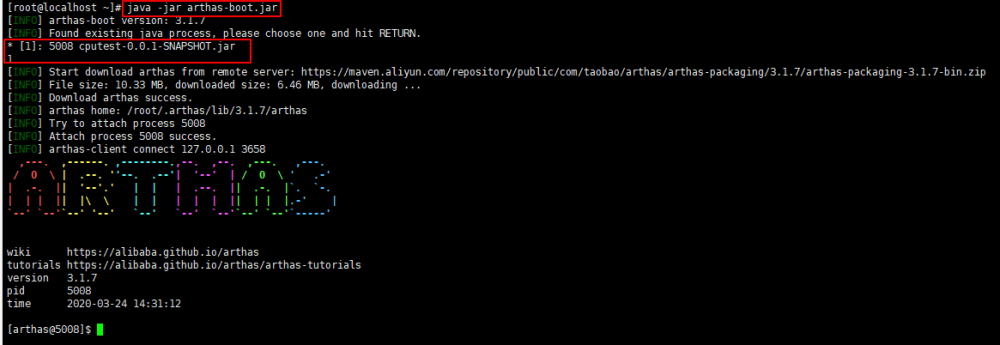
控制台输入 dashboard 即可查看:
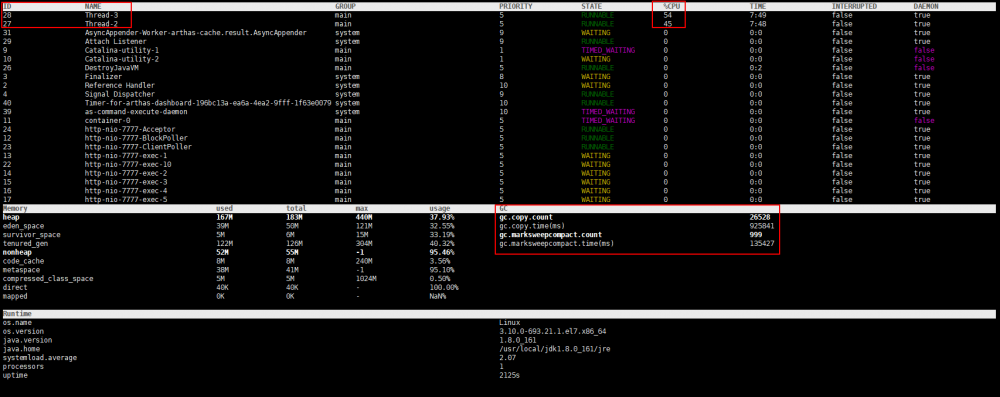
从上面的面板上,其实很容易发现有两个异常的线程,ID 分别为 28 和 27,另外还有异常的 GC 信息。
输入 Ctrl c 退出面板,接下来我们就来为ID为27的这个线程把把脉,输入 thread 27 查看线程的详细信息:
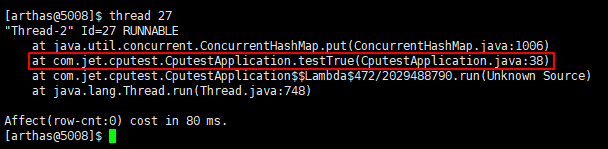
问题代码就这样被定为了,so cool !
输入 quite 即可退出 Arthas。
另外,Arthas 的功能十分强大,远不限于此,比如自带 jad 反编译工具等,此处暂不赘述
五、show-busy-java-threads
下面的这个工具,也是很常用并且很强大的,而且 show-busy-java-threads 只是
useful-scripts 工具包中的工具之一。下载: 地址
上传 bin 文件夹下的 show-busy-java-threads 脚本到服务器上去。
赋予权限: chmod +x show-busy-java-threads
运行: ./show-busy-java-threads
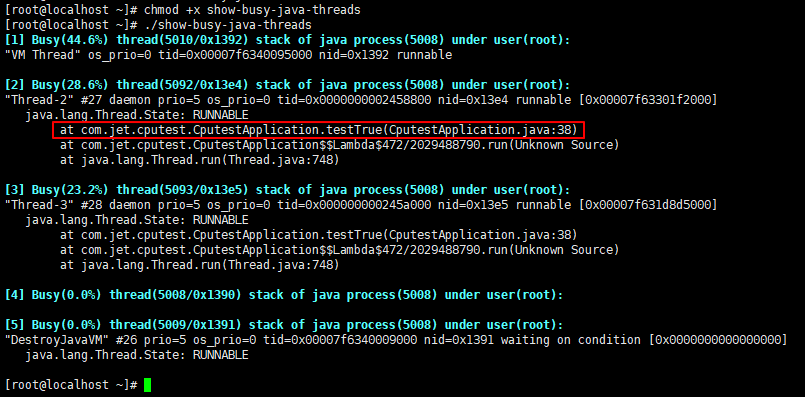
从上图中就看到了异常代码的出处。
其他命令:
- show-busy-java-threads -c 3:3为n,指定显示最耗cpu使用率前3的线程。
- show-busy-java-threads -c 3 -p 17376:展示进程17376耗费CPU组多的3个线程。
六、总结
此文简单介绍了三种排查服务器CPU负载高的方案,其实使用体验都还是比较简单的,但是有两点是万变不离其宗的,那就是 底层工具的使用 和 解决问题的流程 。
从打印的堆栈信息中我们就可以看出,信息都长的差不多,所以也可以看出,底层所使用的工具都一样,其实都是 jdk 的 jstack 等工具。
还有,此类问题一般的解决流程是:
- 查看 CPU 高负载的进程
- 查看具体的线程
- 找到对应进程的堆栈信息
- 在上述的堆栈信息中过滤出对应线程的信息











![[HBLOG]公众号](https://www.liuhaihua.cn/img/qrcode_gzh.jpg)

